OnePlus 9/9 Pro: Vaihda ColorOS: sta OxygenOS: iin
Miscellanea / / August 04, 2021
Tässä oppaassa näytämme sinulle vaiheet siirtyäksesi ColorOS: sta OxygenOS: iin OnePlus 9- ja 9 Pro -laitteissa avaamatta käynnistyslatainta. Yksi merkittävä syy, miksi OnePlus-laitteista onnistui nopeasti tulemaan fanien suosikkeiksi, johtui sen taustalla olevasta mukautetusta käyttöjärjestelmän ihosta. Lukuisien ominaisuuksien hallitseminen ja yleisen vakauden ylläpitäminen onnistui vaikuttamaan yhteen ja kaikkiin.
Tässä suhteessa sen kiinalaisessa variantissa on HydrogenOS, kun taas kaikkien muiden alueiden laitteiden mukana tulee suosittu OxygenOS. Viimeisimmällä lippulaivallaan asiat ovat kuitenkin kääntyneet dramaattisesti. Sen lippulaivalaitteet Kiinassa käyttävät nyt Oppon ColorOS-ihoa HydrogenOS: n sijaan. Odotetusti tämä on järkyttänyt melko monta käyttäjää. Hyvä uutinen on, että voit helposti siirtyä OxygenOS-ihoon ColorOS: sta OnePlus 9: ssä ja 9 Prossa. Tarkistetaan miten.

Sivun sisältö
-
OnePlus 9/9 Pro: Vaihda ColorOS: sta OxygenOS: iin ilman käynnistyslataimen lukituksen avaamista
- Edellytykset
- Vaihda ColorOS: sta OxygenOS: iin
- Vaihda OxygenOS: sta ColorOS: iin
OnePlus 9/9 Pro: Vaihda ColorOS: sta OxygenOS: iin ilman käynnistyslataimen lukituksen avaamista
Ennen kuin aloitat ohjeiden noudattamisen, on muutama tärkeä asia, joka ansaitsee huomionne. Nämä on mainittu vaatimusten alla olevassa osassa, käy ne läpi.
Edellytykset
- Aluksi ota täydellinen laitteen varmuuskopio. Tämä johtuu siitä, että alla oleva prosessi pyyhkii pois kaikki tiedot laitteestasi.
- Lisäksi tämä kytkin suoritetaan Downgrade-laiteohjelmiston kautta. Varmista siis, että lataat oikean Downgrade-paketin alla olevista linkeistä. Samoin olemme liittäneet laitteellesi myös alkuperäisen ColorOS-tiedoston, vain jos joku tarvitsee sitä [Laajuus: XDA: n vanhempi jäsen mlgmxyysd].
- Väri-käyttöjärjestelmä OnePlus 9: lle
- Happi-käyttöjärjestelmä OnePlus 9: lle
- Kun olet ladannut päivitetyn laiteohjelmiston, siirrä se laitteesi sisäiseen tallennustilaan.
Siinä kaikki, nämä olivat kaikki vaatimukset. Voit nyt siirtyä vaiheista siirtyäksesi ColorOS: sta OxygenOS: een OnePlus 9: ssä ja 9 Prossa.
Vaihda ColorOS: sta OxygenOS: iin
- Siirry laitteesi Asetukset-sivulle.
- Siirry sitten Järjestelmä-kohtaan ja vieritä Ohjelmistopäivitykset-osioon
- Napauta oikeassa yläkulmassa olevaa rataskuvaketta ja valitse Valitse asennuspaketti.
- Jos et voi käyttää tätä vaihtoehtoa, se johtuu odottavista päivityksistä. Joten harkitse joko tämän päivityksen lataamista ja asentamista tai peruuta se kokonaan.
- Jos aiot peruuttaa sen, siirry kohtaan Asetukset> Sovellusten hallinta ja valitse Sovellusluettelo.
- Napauta sitten oikeassa yläkulmassa olevaa ylivuotokuvaketta ja valitse Näytä järjestelmä. Tämä tuo esiin luettelon kaikista järjestelmäsovelluksista.
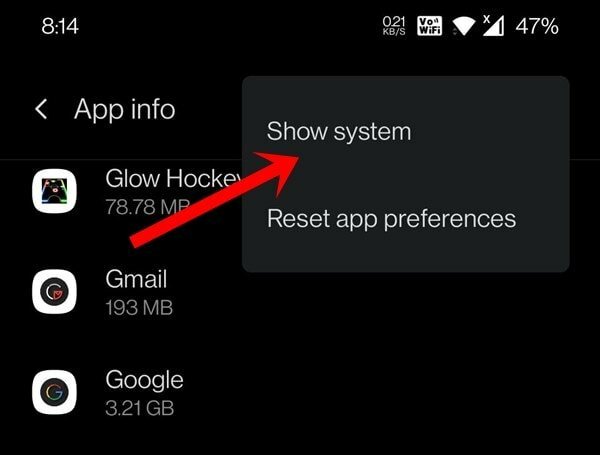
- Vieritä Ohjelmistopäivitys-sovellukseen ja siirry sen Tallennuskäyttö-osioon. Napauta Tyhjennä tiedot> OK ja sammuta sitten Internet.
- Joka tapauksessa, kun olet käsitellyt odottavaa päivitystä, Valitse asennuspaketti -vaihtoehdon pitäisi nyt olla käytettävissä.
- Joten valitse päivitetty laiteohjelmisto, jonka olet aiemmin ladannut, ja paina Asenna nyt -painiketta.
- Odota prosessin päättymistä. Kun olet valmis, sinua pyydetään käynnistämään laite uudelleen.
- Tee niin ja laitteesi käynnistyy nyt vasta asennetun käyttöjärjestelmän ihon kanssa.
Joten nämä olivat vaiheet siirtyäksesi ColorOS: sta OxygenOS: iin OnePlus 9: ssä ja 9 Prossa. Jos haluat palata ColorOS-tilaan jossakin vaiheessa, tee seuraavat toimet.
Vaihda OxygenOS: sta ColorOS: iin
- Kuten aiemmin, hanki sopiva päivitysohjelmisto yllä olevasta Esivaatimukset-osiosta.
- Siirry sitten Asetukset-valikkoon ja sitten Järjestelmä.
- Valitse Järjestelmäpäivitykset ja napauta oikeassa yläkulmassa olevaa rataskuvaketta.
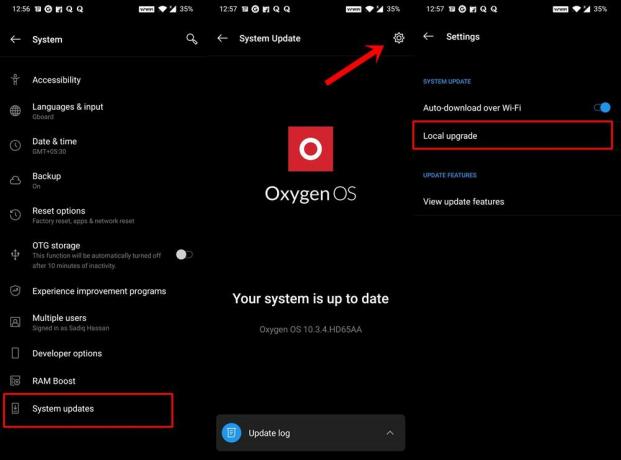
- Valitse sitten Paikallinen päivitys -vaihtoehto, siirry ladattuun laiteohjelmistoon ja valitse se.
- Asenna paketti lopuksi ja odota prosessin päättymistä.
- Kun olet valmis, käynnistä laite uudelleen ja tehtäväsi on valmis.
Tällä tavoin päätämme oppaan siirtymisestä ColorOS: sta OxygenOS: iin OnePlus 9 ja 9 Pro -laitteilla. Lisäksi olemme myös luetelleet ohjeet siirtymiseksi OxygenOS: sta ColorOS: iin.
Jos sinulla on kysyttävää jostakin näistä kahdesta menetelmästä, ilmoita siitä meille kommenteissa. Samoin tässä on joitain iPhone-vinkkejä, PC-vinkkejäja Android-vinkkejä että sinun pitäisi myös tarkistaa.

![Stock ROM -levyn asentaminen Mito Z1: een ja Z1 Plus: een [Firmware Flash File]](/f/79dc9e8ac698a0d7c7e3a9dea2dd0fab.jpg?width=288&height=384)
![Lataa Asenna Huawei Nova 2S B161 Oreo -laiteohjelmistopäivitys [8.0.0.161]](/f/1e34905ea0bb79209118f00291ec76b7.jpg?width=288&height=384)
